Un moyen simple d'accéder à votre phpMyAdmin sans avoir besoin d'accéder au cPanel se fait via une URL phpMyAdmin connecté à votre nom de domaine. De cette façon, vous pouvez donner l'URL à n'importe quel utilisateur ou développeur avec les informations d'identification de la base de données , afin qu'ils puissent apporter des modifications à partir de là.
Voici les étapes pour installer phpMyAdmin via Softaculous :
Étape 1 . Connectez-vous au cPanel en utilisant ce format de lien :http://votredomaine.com/cpanel/
Remplacer votredomaine.com avec le nom de domaine principal connecté à votre hébergement.
Étape 2 . Cliquez sur Softaculous Applications Installateur sous Logiciel panneau.
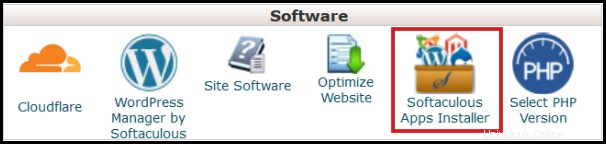
Étape 3 . Recherchez phpMyAdmin dans la barre de recherche. Cliquez sur phpMyAdmin .
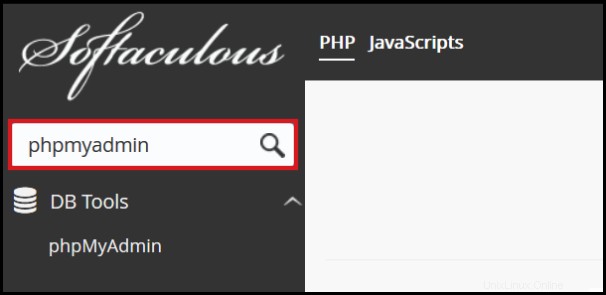
Étape 4 . Cliquez sur Installer maintenant .
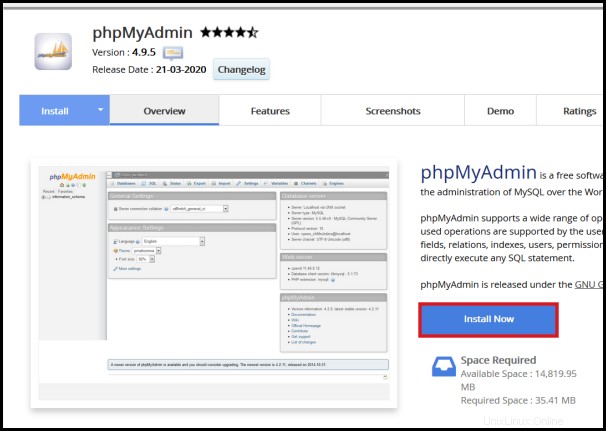
Étape 5 . Choisissez le nom de domaine et le répertoire où vous voulez installer phpMyAdmin .
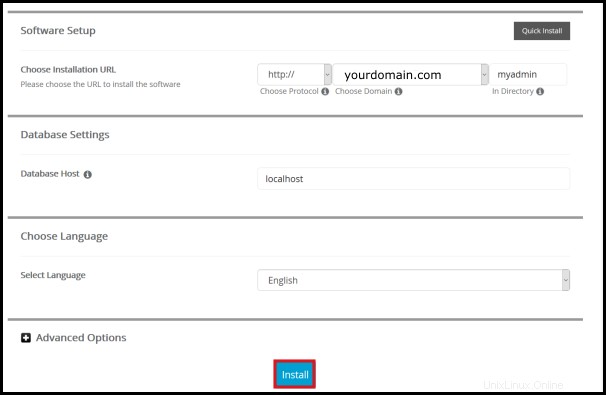
Remarque :Sous Options avancées , vous disposez des options suivantes :
|
Une fois installé, vous pouvez alors fournir le lien : http://votredomaine.com/phpmyadmin à un utilisateur ou à un développeur pour commencer à gérer votre base de données . Les identifiants dont ils ont besoin sont les suivants :
- Nom d'utilisateur de la base de données
- Mot de passe de la base de données
C'est mieux si vous ne voulez pas qu'un utilisateur ou un développeur accède à votre cPanel . Si vous n'avez pas encore créé de base de données, cliquez sur le lien guidé sur Comment créer un utilisateur de base de données ou Comment créer une base de données .
N'hésitez pas à contacter notre 24/7 Singapour ou Équipe d'assistance australienne si vous avez d'autres questions.